فائر فاکس میں کاپی کرنے اور چسپاں کرنے کے آسان طریقہ کی تلاش ہے؟ اب آپ آٹو کوپی کے ذریعہ آدھے کام کرنے والے کام کی مقدار کو کم کرسکتے ہیں۔
آٹو کاپی سیٹ اپ
آٹوکاپی انسٹال کرنے کے بعد ، آپ کو اختیارات پر ایک نظر ڈالنا چاہئے تاکہ یہ معلوم ہوسکے کہ کیا آپ میں کوئی تبدیلی یا ایڈجسٹمنٹ کرنا چاہتے ہیں۔ جیسا کہ آپ دیکھ سکتے ہیں ، آٹو کاپی (پہلے سے طے شدہ سیٹ اپ دکھایا گیا ہے) اور کی بورڈ شارٹ کٹ (اگر چاہیں تو) بھی تخلیق کرنے کی صلاحیت کے متعدد اختیارات موجود ہیں۔
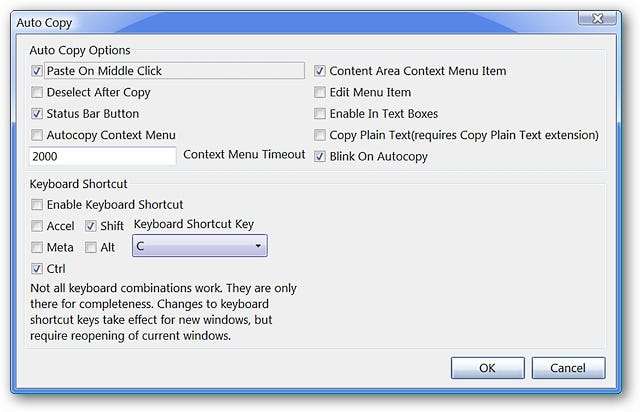
اس ایکسٹینشن کا استعمال اتنا ہی آسان ہے جتنا کہ متن کو اجاگر کرنا (نقل کرنے کے لئے) اور اپنے ماؤس کے درمیان والے بٹن پر کلک کرنا (چسپاں کرنا)۔ اگر آپ انٹرنیٹ کو براؤز کرتے ہوئے فائر فاکس کے اندر کاپی کرنے اور چسپاں کرنے میں بہت کچھ کرتے ہیں تو ، اس توسیع سے چیزوں کو تیز کرنے میں یقینا مدد ملے گی ( لاجواب! ).
نوٹ: ماؤس بٹن کے درمیانی بٹن کا استعمال کرتے ہوئے فائر فاکس سے کسی اور درخواست میں متن چسپاں کرنا کام نہیں کرتا ہے ، لیکن آپ پیسٹنگ کی کارروائی کو مکمل کرنے کے لئے "Ctrl + V" استعمال کرسکتے ہیں۔
اسٹیٹس بار کنٹرول
اگر آپ نے یہ اختیارات میں منتخب کیا ہے تو ، آٹوکاپی کے لئے اسٹیٹس بار میں ایک آئکن ہوگا۔ اس سے آپ توسیع کو جلدی اور آسانی سے قابل یا غیر فعال کرسکیں گے۔ یہاں آپ دیکھ سکتے ہیں کہ جب آٹوکاپی فعال ہوجائے تو آئکن کی طرح دکھائی دیتا ہے…
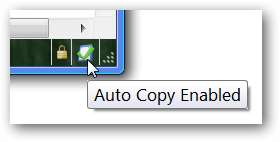
اور آٹو کاپی غیر فعال ہونے پر آئیکن کی طرح دکھتا ہے۔ آئیکن پر ایک کلیک توسیع کے لئے فعال / غیر فعال حیثیت کو ٹوگل کرتی ہے۔
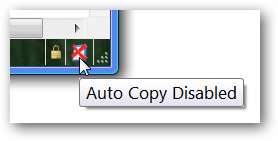
نتیجہ اخذ کرنا
اگر آپ کو فائر فاکس میں کاپی کرنے اور چسپاں کرنے کی رفتار تیز کرنے اور آسان بنانے کے لئے کسی راستے کی ضرورت ہے تو ، یہ توسیع آپ کا نیا بہترین دوست بن سکتا ہے!
لنکس







